Velvet 5G Como usar seu aparelho como um roteador de rede Wi-Fi
15 votos
Aprenda neste tutorial como usar seu aparelho como um roteador de rede Wi-Fi, compartilhando sua conexão de internet com outros dispositivos. Siga as instruções para criar sua rede sem fio de forma rápida e fácil.
-
Passo 1
Nota: evite aproximar o seu LG Velvet 5G de dispositivos como roteadores, videogames, fornos micro-ondas, telefones sem fio, dispositivos Bluetooth, para que não haja interferências ou má qualidade do sinal de internet.


-
Passo 2
Acesse a tela principal do aparelho.
ㅤ
Deslize a tela da direita para a esquerda.


-
Passo 3
Clique em Ajustes.

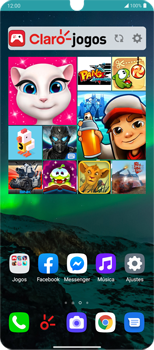
-
Passo 4
Clique em Rede e internet.

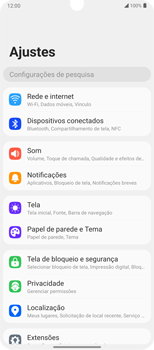
-
Passo 5
Deslize a tela de baixo para cima.
ㅤ
Clique em Vínculo.

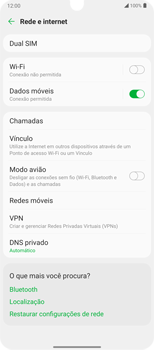
-
Passo 6
Clique em Ponto de acesso Wi-Fi.

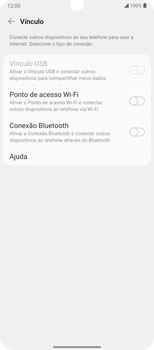
-
Passo 7
Clique em Configure o Ponto de acesso Wi-Fi.

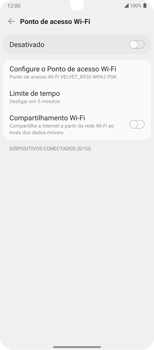
-
Passo 8
No campo Nome Wi-Fi (SSID), digite um nome.
ㅤ
No campo Segurança, clique em uma opção de segurança. Neste caso, WPA2 PSK.

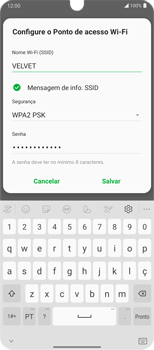
-
Passo 9
No campo Senha, digite uma senha (de, pelo menos, 8 caracteres).
ㅤ
Clique em Salvar.

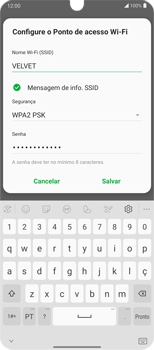
-
Passo 10
Habilite Ponto de acesso Wi-Fi.

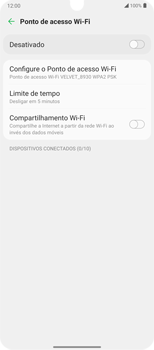
-
Passo 11
Se esta tela aparecer, clique em Ativar.
ㅤ
Se esta tela não aparecer, pule para a próxima etapa.

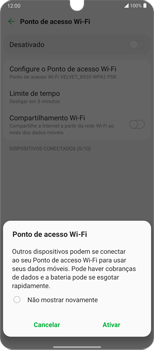
-
Passo 12
Agora, o LG Velvet 5G foi configurado para ser usado como um roteador de rede Wi-Fi.
ㅤ
Volte para a tela inicial do aparelho.

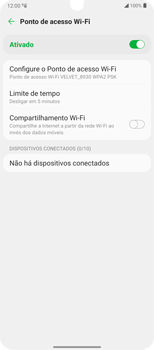
-
Passo 13
No aparelho em que deseja conectar ao roteador de rede Wi-Fi, busque a rede renomeada e insira a senha alterada.
ㅤ
Nota: é possível conectar vários dispositivos diferentes ao seu aparelho.


